12.4 Visa och redigera dina fullmaktstilldelningar
Med åtgärden kan du visa dina fullmaktstilldelningar. Om du är logistikadministratör, logistikhanterare eller gruppchef kan du även använda den här åtgärden för att redigera fullmaktstilldelningar.
Endast logistikadministratörer, logistikhanterare och gruppchefer kan tilldela fullmakter, enligt följande beskrivning:
-
Logistikadministratören och logistikhanteraren kan definiera fullmaktstilldelningar för alla användare i organisationen.
-
En teamchef kan ha möjlighet att definiera fullmaktsinställningar för sitt team, beroende på hur teamet definierades. Fullmakterna måste också finnas inom teamet. En teamchef kan definiera en fullmakt med åtgärden .
Om en gruppchef behöver ange en fullmakt som inte finns i gruppen måste chefen begära att logistikadministratören eller logistikhanteraren definierar fullmaktsrelationen.
12.4.1 Visa dina fullmaktsinställningar
-
Klicka på i åtgärdsgruppen .
Dina aktuella inställningar visas. Fullmaktstilldelningarna som visas är de som ger dig en fullmakt för någon annan, samt de som ger någon annan en fullmakt för din räkning.
Om du inte är logistikadministratör, logistikhanterare eller gruppchef visas dina fullmakter som skrivskyddade:
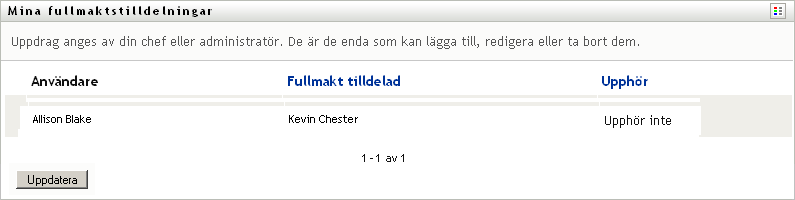
Om du har administratörsbehörighet visas knappar som gör att du kan skapa och redigera fullmakter.
-
Uppdatera listan genom att klicka på .
12.4.2 Skapa och redigera fullmaktstilldelningar
-
Om du vill skapa en ny fullmaktstilldelning klickar du på .
-
Om du vill redigera en befintlig fullmaktstilldelning klickar du på bredvid tilldelningen.

Om du är administratör för logistikprogrammet visas följande gränssnitt där du kan definiera fullmaktstilldelningar:
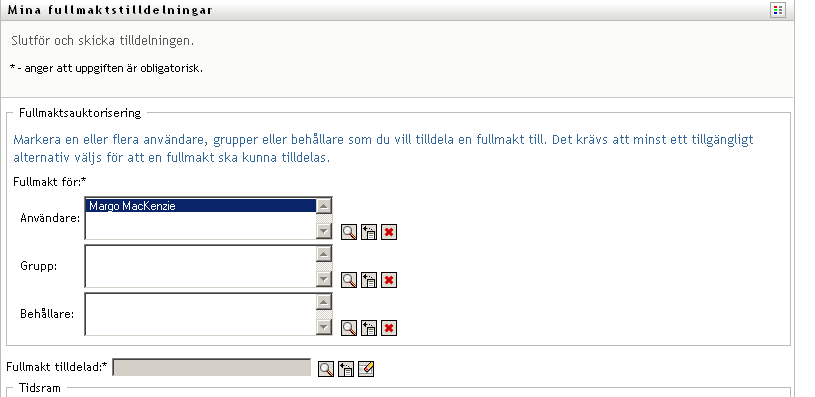
-
Om du är logistikadministratör markerar du en eller flera användare, grupper eller enheter som du vill definiera en fullmakt för.
Du kan markera en användare, grupp eller enhet med verktyget eller .
-
Om du är gruppchef markerar du en eller flera användare som du vill definiera en fullmakt för.
-
Ange användaren som ska få fullmakten i fältet .
-
Ange när tidsperioden slutar genom att klicka på något av följande:
-
Klicka på om du vill verkställa ändringarna.
12.4.3 Ta bort fullmaktstilldelningar
Så här tar du bort en befintlig fullmaktstilldelning:
-
Klicka på bredvid tilldelningen:

Obs!Du loggas inte ut från fullmaktsläget direkt efter det att du har ändrat behörigheterna för en fullmakt. På så sätt kan du ändra värden om du vill. Om du tar bort en fullmakt när du är i fullmaktsläge kan du fortfarande redigera fullmakten och även arbeta på fullmaktsanvändarens aktiviteter även efter det att du har tagit bort fullmakten.